So sammeln Sie mehrere hervorgehobene Textauswahl in einem Dokument in Word 2013

Mit Word können Sie Text markieren, genau wie mit einem Textmarker auf Papier. Mit dem Hervorhebungswerkzeug können Sie bestimmte Teile eines Dokuments aufrufen. Was ist, wenn Sie alle nicht zusammenhängenden markierten Texte in ein anderes Dokument kopieren möchten?
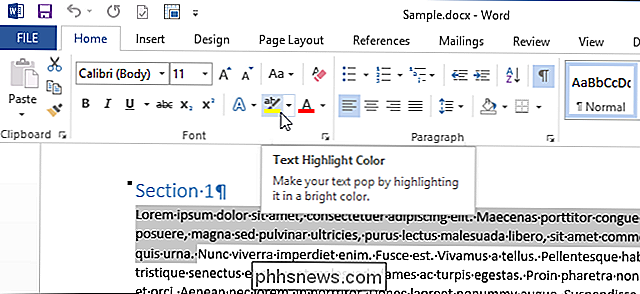
Sie können alle nicht zusammenhängenden markierten Texte manuell kopieren, indem Sie den ersten Abschnitt mit der Maus markieren. Blättern Sie dann zum nächsten markierten Bereich und halten Sie die "Strg" -Taste gedrückt, während Sie diesen Text auswählen. Wiederholen Sie diesen Vorgang für jeden hervorgehobenen Abschnitt und drücken Sie dann "Strg + C".
Der manuelle Vorgang kann mühsam und zeitraubend werden. Es gibt jedoch einen einfacheren Weg, alle hervorgehobenen Abschnitte auf einmal auszuwählen, sodass Sie sie kopieren und in ein separates Word-Dokument oder ein anderes Programm einfügen können.
Um alle nicht zusammenhängenden markierten Bereiche in einem Dokument auszuwählen, drücken Sie "Strg + H ", um das Dialogfeld" Suchen und Ersetzen "zu öffnen. Klicken Sie auf die Registerkarte "Suchen".
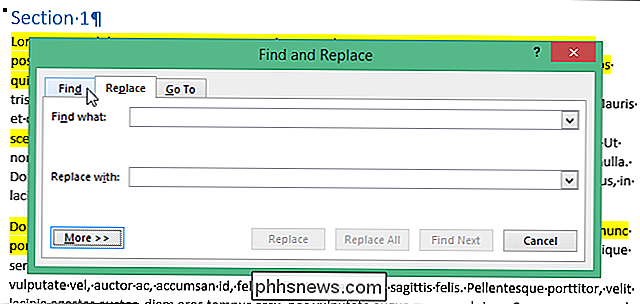
Klicken Sie auf die Schaltfläche "Mehr", um das Dialogfeld zu erweitern und weitere Optionen anzuzeigen.
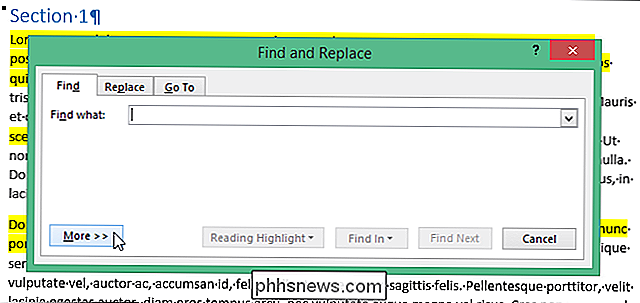
Klicken Sie auf die Schaltfläche "Format" und wählen Sie "Hervorheben" aus dem Popup-Menü. Highlight "Das Format ist unter dem Bearbeitungsfeld" Suchen nach "aufgeführt. Klicken Sie auf "Find In" und wählen Sie "Hauptdokument" aus dem Popup-Menü.
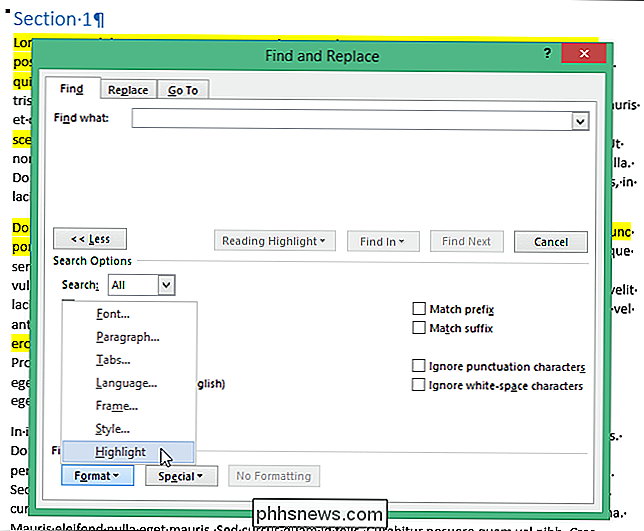
Eine Nachricht zeigt an, wie viele Elemente gefunden wurden, die den Kriterien entsprechen. Drücken Sie "Esc", um das Dialogfeld zu schließen, oder klicken Sie auf das "X" in der rechten oberen Ecke des Dialogfelds.
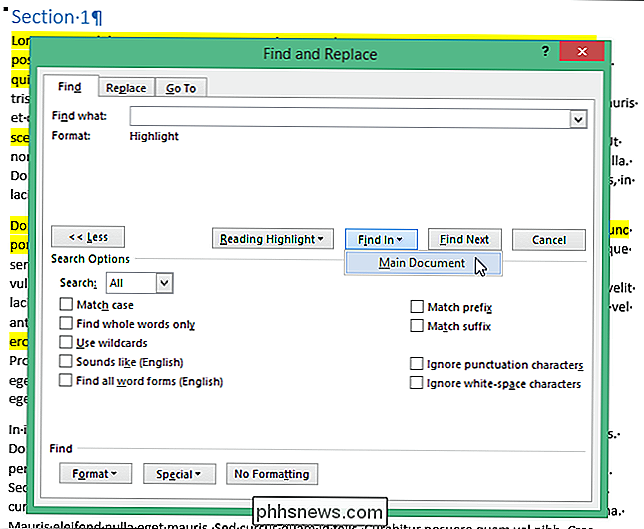
Alle markierten Bereiche sind ausgewählt. Drücken Sie "Strg + C", um den gesamten markierten Text zu kopieren.
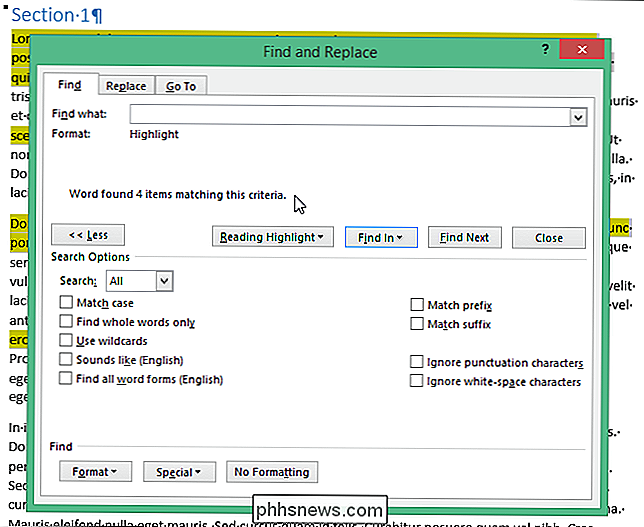
Um den markierten Text in eine neue Word-Datei zu kopieren, klicken Sie auf die Registerkarte "Datei".
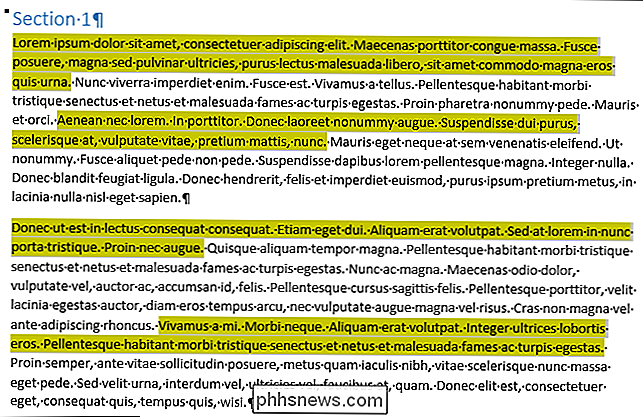
Klicken Sie auf "Neu" in der Liste der Optionen auf der linken Seite des "Info" -Bildschirms.
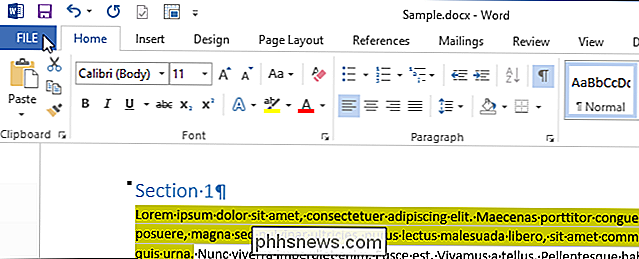
Klicken Sie im Bildschirm "Neu" auf den Eintrag "Leeres Dokument".
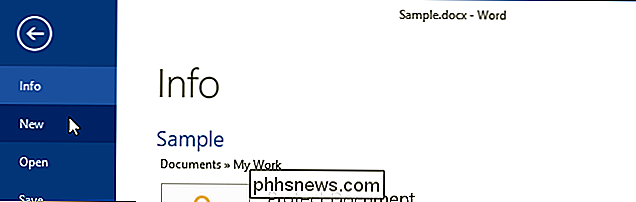
VERWANDT:
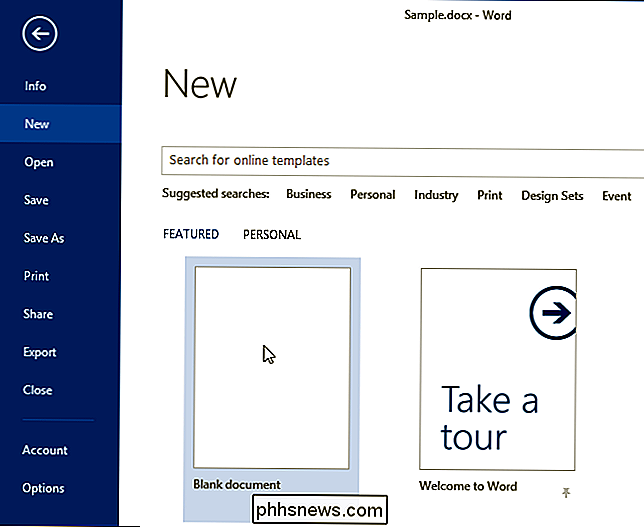
So ändern Sie die Standardeinfügeeinstellung in Microsoft Word Wenn der neue, leeres Dokument öffnet sich, drücken Sie "Strg + V", um den Text einzufügen. Die Hervorhebung wird beibehalten und jeder einzelne Textabschnitt wird in eine neue Zeile eingefügt.
HINWEIS: Wenn Sie die Hervorhebung entfernen möchten, während Sie den Text einfügen, können Sie mit der Funktion Einfügeoptionen nur den Text ohne Formatierung einfügen .
Der kopierte Text kann auch in andere Textverarbeitungsprogramme, Textverarbeitungsprogramme oder andere Programme, die Text akzeptieren, oder sogar in eine E-Mail kopiert werden. Sie müssen den kopierten Text nicht in eine Word-Datei einfügen.
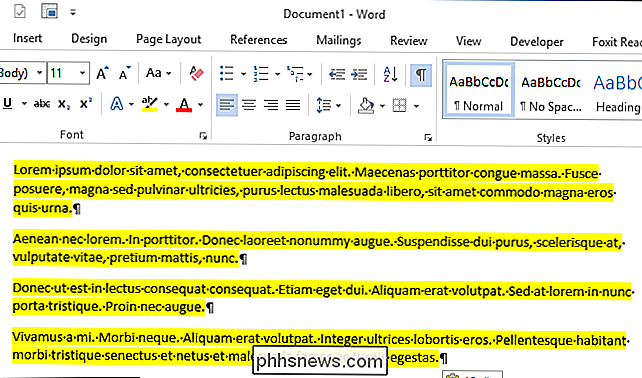

So verwenden Sie SSH-Tunneling unter Chrome OS
Chromebooks bieten integrierte Unterstützung für SSH-Tunneling mit der enthaltenen Crosh-Shell und dem SSH-Befehl. Ein SSH-Tunnel ermöglicht es Ihnen, eine SSH-Verbindung wie ein VPN oder einen verschlüsselten Proxy zu verwenden und Ihren Surfverkehr durch den sicheren Tunnel zu schicken. Damit können Sie Datenverkehr beim Browsen in einem öffentlichen Netzwerk, geoblockten Inhalten oder sogar tunneln Sie sich durch die Internetzensur wie die Große Firewall von China.
Alle integrierten Symbole, die Sie auf der Menüleiste Ihres Macs anzeigen können (wahrscheinlich)
Die Menüleiste des Betriebssystems von Apple ist wirklich altmodisch; es gibt es schon so lange wie es Macintoshes gab. Die Menüleiste ist erweiterbar, obwohl einige Benutzer möglicherweise nicht wissen, wie viel, so zeigen wir Ihnen die vielen Möglichkeiten, wie Sie ihr Funktionalität hinzufügen können.



